catia r17安装及破解步骤

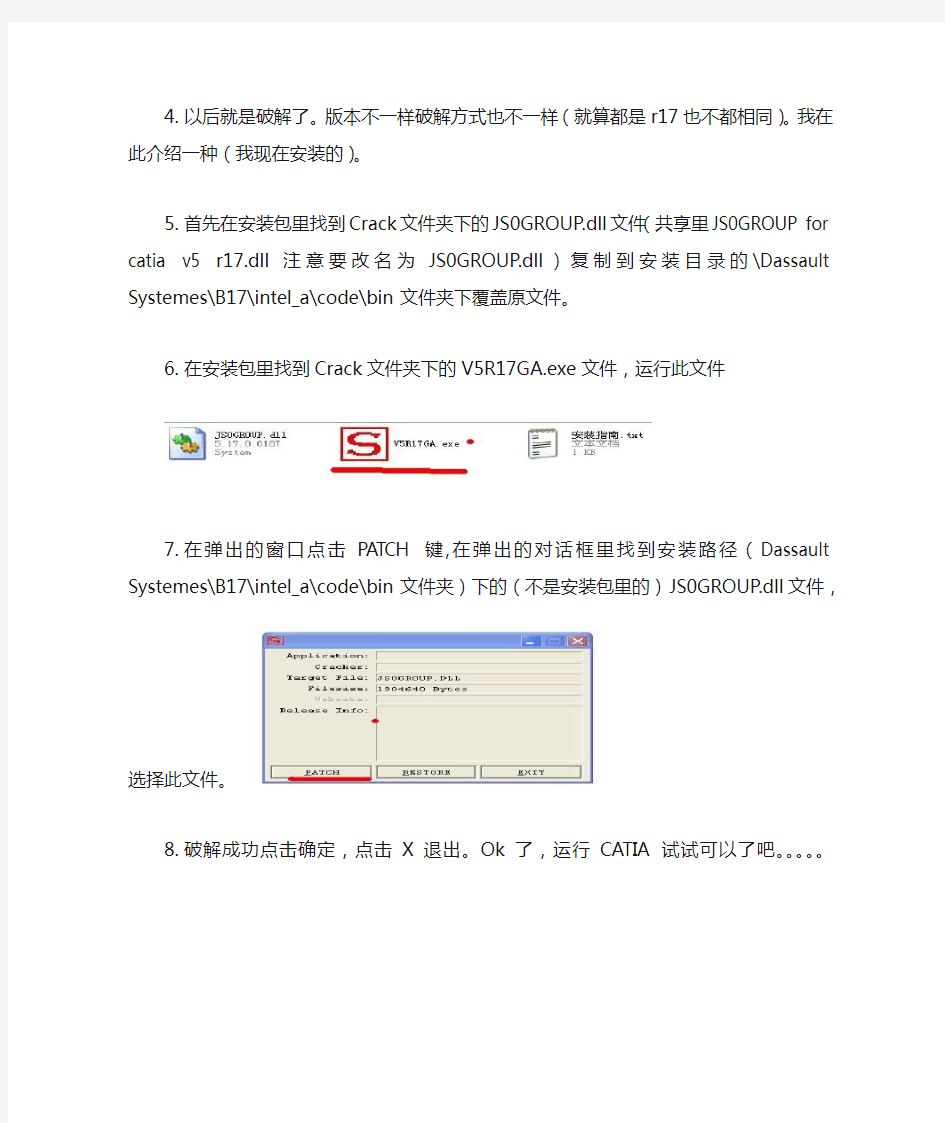
1.打开安装包(我的是解压之后了)找到setup文件,运行此文件
2.一直点下一步,之类的,基本都选择默认的选项,两个安装目录自己都可以修改。
3.一直到完成,不要启动,启功了也不好使,关了就行了。
4.以后就是破解了。版本不一样破解方式也不一样(就算都是r17也不都相同)。我在此介
绍一种(我现在安装的)。
5.首先在安装包里找到Crack文件夹下的JS0GROUP.dll文件(共享里JS0GROUP for catia
v5 r17.dll注意要改名为JS0GROUP.dll)复制到安装目录的\Dassault Systemes\B17\intel_a\code\bin文件夹下覆盖原文件。
6.在安装包里找到Crack文件夹下的V5R17GA.exe文件,运行此文件
7.在弹出的窗口点击PA TCH键,在弹出的对话框里找到安装路径(Dassault
Systemes\B17\intel_a\code\bin文件夹)下的(不是安装包里的)JS0GROUP.dll文件,选
择此文件。
8.破解成功点击确定,点击X退出。Ok了,运行CA TIA试试可以了吧。。。。。
注:有的版本直接复制安装包里Crack文件夹下的JS0GROUP.dll黏贴并覆盖到安装目录(Dassault Systemes\B17\intel_a\code\bin)下即可。
hspice2011安装与破解步骤
hspice2011安装步骤 1.运行hspice_vF-2011.09-SP1_Win_setup安装程序。 2.之后就安装过程…… . . . hspice_vF-2011.09-SP1_Win_setup1破解过程 1.破解文件在license文件夹中,破解之前先把无线网卡禁用。 2.把整个license文件夹复制到D:盘目录下 3.运行license\Synopsys SSS Feature Keygen目录内KeyGen.exe
得到HOSTID将这串数字复制… 4.运行EFA LicGen 0.4b目录内LicGen.exe 按打开…\EFA LicGen 0.4b\packs\Synopsys.lpd文件
点选Custom项,并将第二步得到的HOSTID数字粘贴到文本框 按
按内容保存为synopsys.dat到sssverify.exe所在目录备用 5.运行cmd 开始>运行>cmd
出现DOS窗口 A. 输入D:按回车(D:是sssverify.exe所在盘符,按你实际存放位置而定) B.输入sssverify.exe文件的所在路径,输入CD D:\license\Synopsys SSS Feature Keygen 按回车;(也可以先将路径复制,然后先输入CD 右击,粘贴路径,这样就不用打字了) C. 然后输入sssverify synopsys.dat 按回车 得到一串数字如:026f 0000 e1aa 0000 4000 6.再次运行KeyGen.exe 将之前得到的HOSTID 和上一步得到的数字输入
ArcGIS10软件的详细安装步骤
ArcGIS_10_Desktop的下载及安装 PS:根据勇敢的心1986的帖子,结合了我自己的安装经历,有补充,仅供参考。 详见https://www.360docs.net/doc/786079542.html,/thread-7448712-1-1.html win 7 用户在下面需要填localhost 的地方一律填计算机名(可以在我的电脑点右键,在属性里查看,暂且保证是英文吧)。再就是不要开启网络拨号和VPN,目前发现它们和授权服务有时候会冲突,暂无法解决。 win 7 用户无法启动ArcGIS 10 Desktop 的话,是因为ESRI的授权服务和拨号上网相互冲突,请在断开网络(最简单就是拔掉网线)并关闭系统防火墙的情况下重启一次机器,实验能否正常启动,因本人对win 7 确实不熟悉,很多问题暂时还无法解决!所以我是推荐在XP 下安装的! ------------------------------------------------------------------------------------------------------------------ 一、下载ArcGIS Desktop 10 我们得到的ArcGIS Desktop 10 的安装文件一般是一个ISO格式的光盘镜像(个别网盘上下载的也有可能是zip 或rar 格式的压缩包),现在能下载到就是英文版和中文版,中文版其实就比英文版多安了一个中文语言包,其路径为中文版光盘目录下\Desktop\Supplement,所以安装过英文版的完全没有必要再下载中文版的,可以直接下载中文包就可以了(中文包下载见下面)。从安装界面上也能看出来。如下图:
VOS3000安装视频教程
VOS3000安装视频教程 1. 硬件需求 PC机或服务器一台 CPU:Xeon 2G以上 内存:2G(或以上) 硬盘空间:80G(或以上) 操作系统:请预装AS4或者AS5 先用SSH客户端登陆LINUX AS5 ....... 然后输入[root@ localhost]#cd /root [root@ localhost root]# uname –r 会显示系统版本≥2.6 linux系统的内核符合才安装标准查看CENTOS版本lsb_release -a 下面开始安装 采用具有root权限用户登录 进入目录/usr,命令如下: [root@ localhost root]# cd /usr [root@ localhost usr]# 然后登入文件上传apache-tomcat-5.5.15.tar.gz 至/usr 目录 上传完后 再解压运行 root@ localhost usr]# tar –zxvf apache-tomcat-5.5.15.tar.gz 进入目录/root,建立安装临时目录dl,并进入该目录,命令如下: [root@ localhost usr]# cd /root [root@ localhost root]# mkdir dl [root@ localhost root]# cd dl [root@ localhost dl]# 登陆上传项 将如下文件拷贝至dl 目录 ivr-2.1.1-5.i586 mbx3000-2.1.1-5.i586 vos3000-2.1.1-5.i586 MySQL-client-community-5.0.51a-0.rhel5.i386.rpm MySQL-server-community-5.0.51a-0.rhel5.i386.rpm jdk-1_5_0_08-linux-i586 perl-DBI-1.40-5.i386 emp-2.1.1-5.noarch 查看系统的参数 [root@ localhost `]# vi /etc/sysconfig/selinux (注:默认是SELINUX=enforcing 改写成:S ELINUX=disabled 保存然后重启系统# reboot) 重新启动后安装 root@localhost DL]#rpm –ivh MySQL-client-community-5.0.51a-0.rhel5.i386.rpm root@localhost DL]#rpm –ivh MySQL-server-community-5.0.51a-0.rhel4.i386.rpm 安装Java 运行环境 root@localhost DL]#rpm –ivh jdk-1_5_0_08-linux-i586(注:安装成功系统内将建立/usr/java/jdk1.5.0_08目录) 安装emp 模块 root@localhost DL]#rpm –ivh emp-2.1.1-5.noarch 安装IVR模块 root@localhost DL]#rpm –ivh ivr-2.1.1-5.i586 安装MBX3000 服务器 root@localhost DL]#rpm –ivh mbx3000-2.1.1-5.i586 安装VOS3000 服务器 root@localhost DL]#rpm –ivh vos3000-2.1.1-5.i586
xsteel安装和破解方法步骤(Tekla Structures)
Tekla Structures(xsteel)安装和破解方法 许多人在下载完后,安装时会出现无法打来运行程序,甚至是显示输入许可证IP 地址,这都是安装和破解的不对,下面我将详细的讲解下其步骤和方法。 如何给出tekla structures的许可证服务器IP地址? 那个是因为你只是装了软件,但是没装tekla的破解程序,简单滴说就是你用的还是正版的tekla,但是你却没有被授权,所以你使用的时候,软件要验证你是不是正版授权用户,输入的ip地址就是你拥有正版授权的服务器,也就是通常所说的授权点。一个公司一般不会有几个授权点的。所以你要用就装个破解补丁就不会出现这个问题了。 把破解补丁放到安装目录,例如我的是D:\TeklaStructures\15.0\nt\bin,放到这里运行补丁,一会就提示破解成功了。 安装好了这个软件后运行的时候会有这个对话框让你输入什么许可证服务器的IP地址,我把自己电脑联网的IP地址输进去但没什么用,有谁知道的可以帮忙我解决下吗?请看下面! - 下面就是安装步骤和如何破解: 1、把下载下来的文件用虚拟光驱加载运行虚拟光驱(如果是压缩文件就绕开此步)双击运行文件夹中的 2、弹出的对话框中选择简体中文(E文超级棒的也可以不选中文)
3. 4.自动运行
5. 6. 点击下一步 7. 点我接受,然后下一步
8. 9. 选择你的安装盘,如果你想安装到D盘,那就更改到D. 点击下一步 10.选择自己要安装的环境,要中国当然少不了中国环镜
11.选中国! 12. 这个把节点全选了
13. 安装完成 14.开始破解了 把破解文件复制到C:\TeklaStructures\15.0\nt\bin(我是放在C盘的,你放哪就复制到哪。注意:别安装在中文路径下面)。运行破解文件
ProE5.0(M060)安装破解完美教程
Pro/EngineerWildFire5.0(M060)安装破解完美教程 一、软件简介 Pro/Engineer操作软件是美国参数技术公司(PTC)旗下的CAD/CAM/CAE一体化的三维软件。Pro/Engineer软件以参数化著称,是参数化技术的最早应用者,在目前的三维造型软件领域中占有着重要地位,Pro/Engineer作为当今世界机械CAD/CAE/CAM领域的新标准而得到业界的认可和推广。是现今主流的 CAD/CAM/CAE软件之一,特别是在国内产品设计领域占据重要位置。 二、下载链接 可使用迅雷下载: Pro/EngineerWildFire5.0(M060) win32位下载链接: ed2k://|file|[CADCAMCAE%E9%9B%86%E6%88%90%E8%BD%AF%E4%BB%B6].TLF-SOFT-PTC.PRO.ENGINEER.WILDFIRE.V5.M060.WIN32-MAGNiTUDE.iso|3430361088 |85957062297C0B73B024941E33CA86C1|/ Pro/EngineerWildFire5.0(M060) win64位下载链接: ed2k://|file|[CADCAMCAE%E9%9B%86%E6%88%90%E8%BD%AF%E4%BB%B6].PTC. PRO.ENGINEER.WILDFIRE.V5.M060.WIN64-MAGNiTUDE.iso|3547502592|9143726E B500198D3034A2664D57A3DF|/ 三、打开方法 下载完毕后,会得到如下文件,该文件是ISO镜像文件,需要用虚拟光驱打开,推荐使用Daemon Tools虚拟光驱,可在360软件管家中下载。 四、安装步骤 使用虚拟光驱打开后,会出现如下文件夹: 下面就可以开始安装了, 以下方法以win7为准,Win32位与win64位安装方法相同。 1.将杀毒软件关闭,防止误杀 因为该软件为破解版,破解文件类似于病毒文件,可能会造成杀毒软件误杀。 2.修改环境变量
迅时设备配合南京昆石VOS做加密配置方法
迅时网关配合昆石VOS做加密配置方法一.S口网关加密注册为VOS上的话机配置方法。 1.VOS上正常开注册帐号:业务管理—>话机业务—>话机管理—>添加 2.S口设备设置:【基本配置】→【SIP】→【注册服务器】和【代理服务器】地址填 写VOS的地址,端口号为5070,【注册方式】选择“按线路注册”,提交保存。 3.【线路配置】→【用户电话号码】在对应的线路号上填写VOS平台上的话机 号码,如果号码为一个,所有帐号填写相同的即可,并发数受到VOS的限制。 4.【线路配置】→【用户线功能】选择“线路号码”,“注册”勾选,“注 册密码”填写VOS平台该话机号码对应的密码提交保存。
5.【高级配置】 【加密】“信令加密”打勾,“RTP 加密”选择“1 ”, “加密方式”选择“20”,“加密密钥”为空,提交保存。 6.在IE浏览器里分别执行如下操作(此时IE需要登录设备,输入密码验证成功后)IE输入以下命令后敲回车: http://xxx.xxx.xxx.xxx/xml?method=gw.config.set&id482=61202700 http://xxx.xxx.xxx.xxx/xml?method=gw.config.set&id483=newrock xxx.xxx.xxx.xxx是当前设备的IP地址,61202700是VOS平台的话机号码(如果每线号码不一样,任选其中一个号码即可),newrock为该话机号码的密码。
7.【系统工具】 【系统重启】重启设备。
二.O口网关加密注册到 VOS 配置方法。 1.在VOS上新建一个对接网关如下图,网关ID:newrock 网关的密码为newrock123 加密密钥:newrock123 (注:网关密码和加密密钥要相同) 2.O口设备设置:【基本配置】→【SIP】→【注册服务器】和【代理服务器】地址 填写VOS的地址,端口号为5070,【注册方式】选择“按网关注册”,“注册用户名”是VOS对接网关ID“newrock”, “注册密码”是VOS对接网关密码“newrock123”,提交保存。 3.【高级配置】→【加密】“信令加密”打勾,“RTP加密”选择“1”,“加密方式”选择“20”,“加密密钥”为空,提交保存。
Realflow5 安装与破解方法
Realflow5安装与破解方法 1.安装realflow 2.解压缩Crack目录里的xf-rf5-win32.zip文件,把解压缩出来的文件复制到安装目录(如果是64位的解压缩xf-rf-win64.zip文件) 3.运行realflow,如果是本地第一次安装license manager(许可管理器)会自动打开, 如果没自动打开,从tool(工具)菜单下点击license manager(许可管理器)即可打开。 删除任何的演示版本许可从文件添加许可文件,就是导入刚才解压缩出来的license.txt文件。 4.OK,你可以使用realflow5了。 License manager(for network rendering and RenderKit)网络渲染工具安装部分: 1.安装Next Limit license manager 2.在windows开始菜单点击运行,输入cmd回车 3.在出现的命令行中输入cd“C:\Program Files(x86)\Next Limit\Licence Manager” 这样目录就切换到了刚才输入的目录中。 4然后再输入nl_license_manager.exe-t这样就停止了服务 5.解压缩crack目录中的xf-nllm-1.5.3-win32.zip文件,把解压缩出来的文件覆盖掉安 装目录中的同名文件。 6.在刚才的命令提示符输入框中输入nl_license_manager.exe-s这样就重新启动了刚才 停止的服务。 7.你可以检测许可正确的被安装,在IE浏览器中中用2226端口输入本地IP地址 例如:http://192.168.0.1:2226/
各版本arcgis安装步骤及新手指导
ArcGIS desktop各版本下载+新手安装步骤 license, DESKTOP, ARCGIS, 破解 ARCGIS DESKTOP 安装步骤:本人亲自写的,希望新手能用的着,适用于任何版本的安装同时也是适用于wildfire之类软件的安装。转载请注明来自华夏土地网。下面是适用于9.2之前所有版本的安装过程,ArcGIS9.3和ArcGIS9.4(10.0)的安装方法请看后面,不过原理基本一样。各版本arcgis下载地址见附件及2楼 ArcGIS9.2破解安装过程:(适用于以前版本)arcgis9.2下载地址见附件arcgis9.2破解下载地址 https://www.360docs.net/doc/786079542.html,/file/508a93932/arcgis9.2crack.rar.html 一、先安装ARCGIS LICENSE MANAGER : 1.安装前先找到授权文件license.lic或者license.dat,用记事本打开编辑里面的内容, 将第一行主机名改为你机器的名字或者IP。 (如改为SERVER 192.168.10.100 ESRI_SENTINEL_KEY=37102011 27001)这里我写的是自己计算机的ip,你可以写计算机名,不知道自己机器的名字或者IP的可以点击开始-运行-输入cmd回车-输入ipconfig /all查看IP Address后面的就是你的IP 这里提醒下你的机器名绝对不要是中文名,一定要是英文名,否则写IP都没用。更改计算机名方法:打开我的电脑属性-计算机名-完整的计算及名称-这里如果是中文的话点击下面的“更改”输入一个英文名重启机器即可。 2.下面开始安装 ArcGis License Manager就是在License目录下LMSetup.exe 3.选择 "I received the license by email......." 然后单击 browse 4.选择刚修改的license.lic(或者license.dat)单击next,完成安装。 5.选择不重启机器 6.将Crack目录下arcgis.exe 和license.lic(或者license.dat)拷贝到如下目录覆盖(c:\program files\esri\license\arcgis9x) 7.点击电脑“开始菜单”“arcgis”“License Manager 9x”“License Manager tools"打开授权管理器 8.单击“Configuration using Services ”,选择 "ArgGIS license manager" 9.然后单击Configure Services选项卡,设置Path to the license file (c:\program files\esri\license\arcgis9x\license.lic) 10.单击 Save Service 11.单击 Start/Stop/Reread选项卡,先单击 Stop Server按钮,再单击 Start Server按钮。 12.检验是否成功安装授权文件方法:单击Server Diagnostic选项卡,单击Perform Diagnostic等待运行完毕如果看到This license can be checked out 说明OK了.如下图
exe格式电子书制作方法
如何制作EXE格式电子书?(以eBook Workshop 为例详解) 2010年04月07日星期三下午 05:23 简单的说电子书是指存储在光、电、磁等载体之上的数字图书。随着电子书不断的发展,现在开发出了各种不同的电子书格式,不同的格式需要使用不同的阅读器才能阅读。电子书也正以其信息量大且阅读方便快捷的特点,被越来越多的用户所接受。今天我们一起来看看关于EXE格式电子书的阅读和制作方法。 EXE格式电子书最大的特点就是无须专门的阅读器支持,一个文件就可以执行,界面也可以做得很漂亮,还可以带密码保护。其缺点是在安全性、速度、空间等方面不够好,尤其是EXE电子书在书签功能方面做得不好,不过总的说来,此格式利大于弊,丝毫不影响其普遍的适用性。制作EXE电子书可以选用的软件很多,这里以“e书工场V1.4”(eBook Workshop )为例给大家讲解一下制作过程。 一、软件基本情况 这是将 HTML 页面文件、图片、Flash等捆绑成 EXE 电子文档的制作软件。吸收了目前其他同类软件的优点,采用界面外壳,制作时可以选择界面;而且界面优美,并可以不断升级界面。另外制作出的电子书还可以部分或全部加密。软件大小为1.8MB,可到以下地址下载: https://www.360docs.net/doc/786079542.html,/soft/8520.html 提示:其他同类可选软件有eBook Edit Pro、网文快捕(Cyber Article)等。 二、制作流程 软件安装非常简单,完成后即可启动到如图1所示主界面。单从界面上来说非常简洁,轻松即可上手。此软件主要特色就是将现有的Word文档、html网页文件等编译为EXE格式电子书,因此在总的制作流程上来说比较简单。
ArcGIS desktop 10.0下载+安装步骤(新手安装教程) 2010.9.15
ArcGIS desktop 10.0下载+安装步骤(新手安装教程) license, DESKTOP, ARCGIS, 破解 ARCGIS DESKTOP 安装步骤:本人亲自写的,希望新手能用的着,适用于任何版本的安装同时也是适用于wildfire之类软件的安装。转载请注明来自华夏土地网。下面是适用于9.2之前所有版本的安装过程,ArcGIS9.3和ArcGIS9.4(10.0)的安装方法请看后面,不过原理基本一样。各版本arcgis下载地址见附件及2楼 ArcGIS9.2破解安装过程:(适用于以前版本)arcgis9.2下载地址见附件 arcgis9.2破解下载地址https://www.360docs.net/doc/786079542.html,/file/508a93932/arcgis9.2crack.rar.html 一、先安装ARCGIS LICENSE MANAGER : 1.安装前先找到授权文件license.lic或者license.dat,用记事本打开编辑里面的内容, 将第一行主机名改为你机器的名字或者IP。 (如改为SERVER 192.168.10.100 ESRI_SENTINEL_KEY=37102011 27001)这里我写的是自己计算机的ip,你可以写计算机名,不知道自己机器的名字或者IP 的可以点击开始-运行-输入cmd回车-输入ipconfig /all查看IP Address后面的就是你的IP 这里提醒下你的机器名绝对不要是中文名,一定要是英文名,否则写IP都没用。更改计算机名方法:打开我的电脑属性-计算机名-完整的计算及名称-这里如果是中文的话点击下面的“更改”输入一个英文名重启机器即可。 2.下面开始安装 ArcGis License Manager就是在License目录下LMSetup.exe 3.选择"I received the license by email......." 然后单击 browse 4.选择刚修改的license.lic(或者license.dat)单击next,完成安装。 5.选择不重启机器 6.将Crack目录下arcgis.exe 和license.lic(或者license.dat)拷贝到如下目录覆盖(c:\program files\esri\license\arcgis9x) 7.点击电脑“开始菜单”“arcgis”“License Manager 9x”“License Manager tools"打开授权管理器 8.单击“Configuration using Services ”,选择"ArgGIS license manager" 9.然后单击Configure Services选项卡,设置Path to the license file(c:\program files\esri\license\arcgis9x\license.lic) 10.单击 Save Service 11.单击 Start/Stop/Reread选项卡,先单击 Stop Server按钮,再单击 Start Server按钮。 12.检验是否成功安装授权文件方法:单击Server Diagnostic选项卡,单击Perform Diagnostic等待运行完毕如果看到This license can be checked out说明OK了.如下图
VOSS快插接头系统介绍及维修方法说明
[NextPage1、VOSS快插系统的组成及装配] 改进原因:Voss快插系统可以提高气路密封性,降低车辆维护成本,提升整车性能的可靠性。 VOSS快插系统的组成及装配示意: 图1、VOSS快插系统的组成 VOSS快插系统由4个部件组成:带竹节倒齿的快插接头、螺母座、锁位卡簧和橡胶垫圈(见图1)。4个部件功能分述如下: 快插接头有一个宽边卡槽,安装时以供卡簧插入;其它2个槽配合O型圈。第一个O型圈(黑色)用来密封连接部分,防止介质进入;第二个O型圈(红色)用以防止外部杂质的进入,红色标记可以作为是否安装正确的一个外观检验标志。 螺母座旋入气动产品部件螺纹接口内,O型圈起密封作用。 锁位卡簧的一端是开口的,安装时快插头的锥形末端将其顶开,快插接头插入后,卡簧与宽边卡槽啮合,卡簧将自动对中。 橡胶垫圈放入成型孔底部的环形位置。橡胶垫圈使快插接头能够在轴向压力作用下与卡簧啮合完好。 NG8、NG12,其对应螺纹规格见如下表: VOSS快插系统的拆卸: 车辆出现故障需更换快插接头或基体部件时,必须将发动机停机使管路减压。用扳手拧松螺母座,将螺母座和快插接头一同从基体(各种阀类及储气筒等)内旋出;然后取下锁位卡簧,即可将快插接头从螺母座中抽出(见图2)。
图2 VOSS快插接头的分离 [NextPage2、VOSS快插系统的安装方法] VOSS快插系统的安装方法 安装前首先要注意保证各部件表面清洁。 1. VOSS快插接头安装专用工具(图3)及螺母座安装专用工具(图4)。 图3 VOSS快插接头安装专用工具 1.大力钳(两把) 2.尼龙管剪切刀 3.橡胶锤 图4 螺母座、卡簧、橡胶垫圈安装工具(三种规格) 2. 尼龙管的剪切 尼龙管剪切端面必须垂直管子纵向轴线,端面整齐,必须使用下面的专用剪切刀具(见图5),以防产生毛刺影响密封性能,保证截面整齐。尼龙管口径有多种规格。 图5、用专用剪切刀具剪尼龙管 3.将尼龙管与带竹节倒齿的快插接头装到一起 快插接头有多种规格。把快插接头压入尼龙管时,需注意以下几点:① 常温下操作;② 龙管不允许加热;③ 节倒齿不能受到任何损伤,否则会影响和尼龙管的连接紧密性;选择与尼龙管口径对应的快插接头把尼龙管夹装到大力钳的适合口径处(注意不要用带螺纹的钳口夹尼龙管头,以便在钳子另一端口安装快插接头),并漏出5~ 8mm 管头,调整大力钳把手上的螺栓达到适当夹紧力(见图6): 图6、用大力钳夹装尼龙管 安装一端需接插尼龙管的快插接头(另一端带保护帽)的方法(见图7)。但在最终装配(快插接头插入基体上的螺母座中)前才能将保护帽取下: 图7、安装带保护帽的快插接头 安装两端均需插入尼龙管的快插接头的方法 (见图8,用一把大力钳夹装尼龙管,另一把大力钳口卡住快插接头的另一端止口位置,然后用锤敲击未夹持尼龙管的大力钳;另一端尼龙管时同样方法安装): 图8、安装两端带尼龙管的快插接头 4、将螺母座、卡簧和橡胶垫圈安装到基体上 如前所述,有NG6、NG8、NG12三种规格的螺母座,分别用相应规格的安装手柄。下面以阀类备件为例说明其安装方法,其他离合器助力缸、制动器室、储气筒等上的螺母座安装方法相同。 螺母座的基体上有造型孔(见图9)。 图9、阀上的造型孔,螺母座、卡簧、橡胶垫圈,安装手柄 按顺序将螺母座、卡簧、橡胶垫圈套在安装手柄上,对准造型孔(见图10),用手拧紧(见图11)。 图10、将螺母座、卡簧、橡胶垫圈套在安装手柄上 图11、拧紧螺母座
arcgis 10_2安装详细步骤
ArcGis10.2(中英文)安装详解 制作人:秦之纵横 QQ:773795342 第一步下载Arcgis 10.2 简体中文(完善版) 下载地址: https://www.360docs.net/doc/786079542.html,/item.htm?spm=686.1000925.1000774.16.E41wPl&id=35708545571 只要一分钱,主要是希望增加点人气,有问题可以更好地交流。 说明:下载后如图1-1,该版本参考了其他版本,本人本着简单实用原则进行了归纳总结,希望大家喜欢,不足之处多交流。 图1-1 第二步卸载之前版本Arcgis产品 用\卸载之前版本\ 102UninstallUtility.exe;可以轻松卸载之前的9.3或者10.*,工具如图2-1。 经验:该方法对于360卸载或者程序管理器自带的卸载工具卸载不了,尤其有效,建议直接用该工具卸载。 图2-1 第三步安装LicenseManager(许可管理器)及替换破解文件 1、根据自己的操作系统安装相应的LicenseManager,这里以window为例,双击Arcgis 10.2 简体中文(完善版)\LicenseManager\windows下的setup,按照默认安装完成,如图3-1。
图3-1 2、将\破解包\License10.2\bin\下的ARCGIS.exe,service.txt两个文件复制替换C:\Program Files\ArcGIS\License10.2\bin\下的相应文件,如图3-2。 图3-2
然后打开service.txt,将红线范围内的字母替换为你自己计算机的名字,如图3-3,及图3-4,保存之后关闭。 图3-3 图3-4 第四步安装Arcgis Desktop(Arcgis桌面版)双击\安装包\setup.exe,直接按照提示安装就行了,如图4-1,需要注意: 1.如果提示需要安装framwork3.5,请直接安装\支持包 \\DotNet35\dotnetfx35sp1.exe。 2.尽量选择完全安装,这样所有的工具都能用,尤其是空间分析的,如图4-2。
QII8.0安装与破解方法
本套件实验必需用到的软件为QuartusII(简称QII)和NiosIDE。首先安装QII,安装并破解完成后,安装NiosIDE。 注意:在安装QII或者NiosIDE的时候,如果装有防火墙的电脑提示是否允许软件访问网络时,务必要点击允许,否则将会影响下载线不能正常使用。 一. Quartus II 8.0 的安装和破解: 安装说明:如果要重装Quartus II,或者升级Quartus II,一定要先卸载Quartus II 或者老版本的Quartus II。是在“控制面板--添加/删除程序”中卸载,而不是简单的删除。 1.安装:打开光盘,运行光盘\工具软件\quartusII8.0\setup.exe; 开始安装,安装路径必需为英文,如:D:\altera.不能包含空格以及特殊符号。 QII安装比较费硬盘空间,用户可以选择自定义安装,去掉一些不需要功能以及器件支持。比如如果是32位的操作系统可以去掉64位系统支持。 安装完后运行(80sp1_quartus_windows升级补丁.exe)打上SP1补丁; 2.破解: 说明:本站所有破解均来自互联网,仅供学习之用,商业用途请购买正版。 1)运行破解文件中的QuartusII80_SP1_patch.exe,点击应用补丁,如果程序没有自动搜索到需要被修改的文件,则需要手中指定到到安装目录下的sys_cpt.dll(目录 X:\altera\quartus8 0\bin\)文件。 2)文件修改完成后,破解程序会导出一个license.dat文件,将此文件保存到任一目录,然后修改里面hostid改为您的网卡号。使用记事本或者写字板打开license.dat,为方便修改众多的网卡号,可以使用记事本或者写字板中的查找-替换命令。 网卡号的查看方法: 开始?运行输入“CMD“ 确定 后在窗口内输入”ipconfig –all”,可看到类似 “Physical Address. . . . . . . . . : 00-20-ED-8A-29-BA“。 如图:
ArcGis软件系统安装详细步骤
安装必备程序: 1.Oracle10. 2.0.1.0服务端安装包 2.Oracle10.2.0. 3.0服务端补丁集 3.Oracle10.2.0.3.0客户端安装包 4.desktop9.3安装包及ARCGIS 9.3LIC注册授权安装包 5.ArcSde9.3安装包 6.Server93安装包 安装顺序: Oracle10.2.0.1.0server端—>安装补丁集—>创建数据库(向导)—>安装客户端—>安装desktop—>安装sde—>ArcGisServer—>数据处理及发布 一、安装Arcdesktop及licence 1.先安装arcmap,启动f:\arcgis下desktop93.iso文件,弹出安装界面,选择ArcGIS Desktop,点击next。
2.选择稍后安装License Manager 3.选择安装ArcInfo,进入安装状态
4.开始安装Lincense Manager ,选择desktop93.iso安装程序集下 Desktop\License\LMSetup.exe文件。 5.选择第二个选项,并点击Create,在弹出的页面中选择edit,弹出如下界面,输入 “nniso love you”,点击ok后开始正式安装。
6.将F:\ARCGIS 9.3LIC\ArcGis.Desktop.v9.3.Crack.all\license_server_crackcrcak下所有文 件共5个,copy到C:\Program Files\ESRI\License\arcgis9x下,并修改Arc_Info9.lic,第一行server名字改成本机名,服务器为svr227。
U盘移动操作系统制作教程
U盘移动操作系统制作教程 用HopedotVOS虚拟技术做U盘系统当前不管是内存还是U盘价格都很低,相当于白菜价,网上热卖的8G U盘价格也还不到百元,今天编辑要与大家分享的是如何使用U盘制作一个移动操作系统,也就是将系统安装在U盘里,以后只需要拿着U盘插到任何电脑中都可以使用我们自己U盘里的一定系统了,是不是很神奇呢?今天编辑就来教大家如何制作U盘移动系统,非常适合广大电脑爱好者使用,或者在电脑中作双系统用也十分方便。 首先要做的是我们必须有一个U盘,建议U盘容量在4G或更高,因为U盘系统中不仅要在U盘中安装系统,还需要安装简单的应用软件,总之可以将U盘看作是一个移动的硬盘来理解,所以U盘容量尽量大些,就可实现更多软件应用了,不多废话了,下面来介绍下移动U盘操作系统的制作方法了。大白菜超级u盘启动制作工具制作U盘启动盘教程 制作一个U盘操作系统,我们将相当于在U盘上建议一个虚拟化系统,这里需要借助一款软件名称是:慧炬虚拟操作系统(HopedotVOS),简单介绍下该款软件:慧炬虚拟操作系统(HopedotVOS)采用的系统内核虚拟化技术,是一种轻量级虚拟化技术,将应用程序与操作系统解耦合,把应用对底层系统和硬件的依赖进行抽象处理,虚拟化系统内核为应用程序提供了一个虚拟的运行环境。 优点:慧炬极速盘可安装各种应用程序,如office、QQ、浏览器等,只要插入电脑就能通过慧炬高速盘进行办公、收发邮件、即时通讯、上网冲浪、游戏娱乐,不再为更换电脑而重复安装软件而烦恼,个性软件需求随身携带,如影随形,方便快捷,不需要单独设置U盘启动等,可在当前系统中自由切换到虚拟系统当中使用,非常方便。如何安装声卡驱动?电脑没声音声卡驱动安装教程,慧炬hopedot VOS技术:https://www.360docs.net/doc/786079542.html, 软件制作系统方法如下:什么是键盘记录器? 一:首先下载好HopedotVOS软件,并运行软件安装VOSSetup.exe开始安装,如果将软件安装在U盘上就可以实现U盘移动系统, 安装在电脑中可以实现电脑双系统。如下图: 二:选择安装协议,这个安装很多软件我们只要选中同意协议即可,之后会提示我们将该虚拟软件安装在哪个位置,如果想做成移动U盘系统可以选择安装在插入电脑的U盘中,也可以选择安装在电脑硬盘中,实现双系统,如下图。选择安装的位置: 三:接下来就是和我们一般软件一样,先配置软件在桌面的快截方式,之后进入的是安装HoepdotVOS文件程序,如下图:
vos安装及破解方法
iptable防火墙是否运行着,如果有把它关掉,以免安装过程造成不必要的困扰 查看SElinux状态 禁用selinux,打开/etc/selinux/config,改为 SELINUX=enforcing SELINUX=disabled 1. 安装mysql-server yum install mysql-server vi /etc/https://www.360docs.net/doc/786079542.html,f # By xinke default-character-set=utf8 default-storage-engine=InnoDB max_connections=9000 service mysqld start 2. 安装tomcat tar zxvf apache-tomcat-5.5.15.tar.gz mv apache-tomcat-5.5.15/usr 3. 安装jdk rpm –ivh jdk-1_5_0_08-linux-i586.rpm vi /etc/profile export JAVA_HOME=/usr/java/jdk1.5.0_08 export PATH=$JAVA_HOME/bin:$PATH export CLASSPATH=.:$JAVA_HOME/lib/dt.jar:$JAVA_HOME/lib/tools.jar 4.安装VOS rpm -ivh emp-2.1.2-0.noarch.rpm
rpm -ivh mbx2009-2.1.2-0.i586.rpm rpm -ivh ivr-2.1.2-0.i586.rpm rpm -ivh vos2009-2.1.2-0.i586.rpm 5. 开始破解 ./vos20092120.bin RPM Time: 1362119866 VOS Time: 1362120705 JDK Time: 1362120490 然后 [root@vos vos2009_V2.1.2.0]# ./vos20092120 Year:2030 Month:8 Day:10 MAC Address:00-0C-29-66-49-49 JDK Time:1362120490 RPM Time:1362119866 VOS Time:1362120705 IP Address:192.168.18.18
matlab2014a安装及破解步骤
MATLAB2014a安装及破解步骤 1) 运行"X:\setup.exe"或者运行"X:\bin\win32\setup.exe" (如果你想在64位操作系统上安装32位的MATLAB) 2) 选择"install manually without using the internet" 3) 当需要输入"file installation key"时,使用以下密钥 12313-94680-65562-90832 4) 安装Matlab (如果你想节约空间,请选择custom安装方式,勾选你需要的工具箱) 5) 当需要激活时,选择"activation without internet" 6) 当需要选择授权文件时,选择"X:\serial\license.lic" 7) 根据你安装的MATLAB版本,复制文件夹"X:\serial\MatlabX32" 或"X:\serial\MatlabX64" 下的bin文件夹到MATLAB的安装目录,替换已存在的文件。对于XP以上操作系统,此步可能需要管理员权限
MATLAB R2014a 中文版下载安装图文教程 方法/步骤 1、下载MATLAB R2014a ,并用解压工具解压到Matlab R2014a文件夹中。Windows8以及Windows8.1系统自带虚拟光驱,可以直接双击“Mathworks.Matlab.R2014a(8.3).iso”进行安装。 2、整个安装过程需要在无网的环境下进行,所以请拔掉网线,断开无线,否则安装可能会失败。 3、用虚拟光驱加载后,双击setup.exe 开始安装。 4、选择“使用安装文件密钥”,点击“下一步”。
NC_API
NC开发帮助 作者:jieely ? A Accsubjdoc // 通过系统提供的会计科目接口查询所有会计科目 Accsubjdoc itf = (Accsubjdoc) NCLocator.getInstance().lookup(Accsubjdoc.class.getName()); nc.vo.bd.b02.AccsubjVO[] targetSubjV os = itf.queryAccsubjVOs(pk_glorgbook, null, false); AccperiodVO //查询会计期间 AccperiodVO[] accperiodVOs = (AccperiodVO[]) HYPubBO_Client.queryByCondition(AccperiodVO.class, " nvl(dr,0)=0 "); addBetch a.无参批量更新 String sql = "update bd_deptdoc set dept_code =…aaa? where dept_code=…bbb?"; session.addBatch(sql); //添加需要执行的同构SQL int rows = session.executeBatch(); //执行 b.有参批量更新 String sql = "update bd_deptdoc set dept_code =…aaa? where dept_code=?”; SQLParameter param = new SQLParameter(); //构造参数对象 param.addParam(“bbb”); //添加参数 session.addBatch(sql, param); //添加需要执行的同构SQL int rows = session.executeBatch(); //执行 afterEdit @Override//表的编辑后赋默认值方法(UI类重写方法)*先执行afterEdit,后执行公式* public void afterEdit(BillEditEvent event) { super.afterEdit(event); if(event.getKey().equals("zd")) { t his.getBillCardPanel().execHeadEditFormulas(); }
deformd详细安装及破解方法
Deform3D6.1安装及破解详细说明 1.解压文件: .rar到一文件夹,如下图所示: 2.点击SETUP.EXE 出现如下图所示画面:直接点击NEXT 显示如下画面,不用管直接NEXT: 继续,点击Yes: 接下来选择安装目录如下图所示:,如果c盘空间够大,装在里面就好了。如果装在其它盘选择好安装目录后点击NEXT。 添加快捷方式下图所示:直接NEXT。 选择安装组件(两个钩都打上),直接NEXT。 按照License manager如下图所示:直接next。 选择License manager安装目录,(默认是C盘)直接NEXT 对话框是说要求把一个PWD文件放在里面,不用管,确定就行, License manager安装画面如下: License manager安装完成,点击FINISH Deform开始安装,如下图所示: 安装完Deform后还要安装MPICH如下图所示:,点击next 同意协议,点击Yes 选择MPICH安装目录(默认C盘即可),直接NEXT 安装MPICH组件,直接NEXT. 接下来也直接NEXT MPICH安装过程
MPICH安装完成,点击Finish,(DEFORM6.1已经全部安装完成) 提示是否重启电脑,随便你。 破解过程 1.复制安装文件中MAGNiTUDE文件夹中的deform.pwd文件和LManager.exe文件到安装后的许可证文件夹DEFORM License Manager 2.1文件夹中替换掉原来的两个文件,DEFORM License Manager 2.1文件夹默认是在C:\Program Files\DEFORM License Manager 2.1。 2.在上述文件夹里双击打开LManager.exe文件,不要关掉。 然后双击DLConfig.exe文件,选择on a remote server, 点击,在弹出的选择框中选择自己的电脑, 单击按钮check/Start Server,屏幕上会显示Connection is ok!(破解成功)不要关掉LManager.exe,打开程序——Deform—3D V6.1——Deform3D既可使用: 接下很关键: 经此方法破解后,重启电脑后LManager.exe,Dform3D可能都无法打开,解决方法如下: 1.打开 DLConfig.exe,方法如下: 出现如下画面:选择on a remote server 在IP addr.or name后面的白框中直接输入你的电脑名 查看电脑名的方法如下: 右键点我的电脑—选择属性,在弹出的属性对话框中选择计算机名: 单击按钮check/Start Server,屏幕上会显示Connection is ok!
